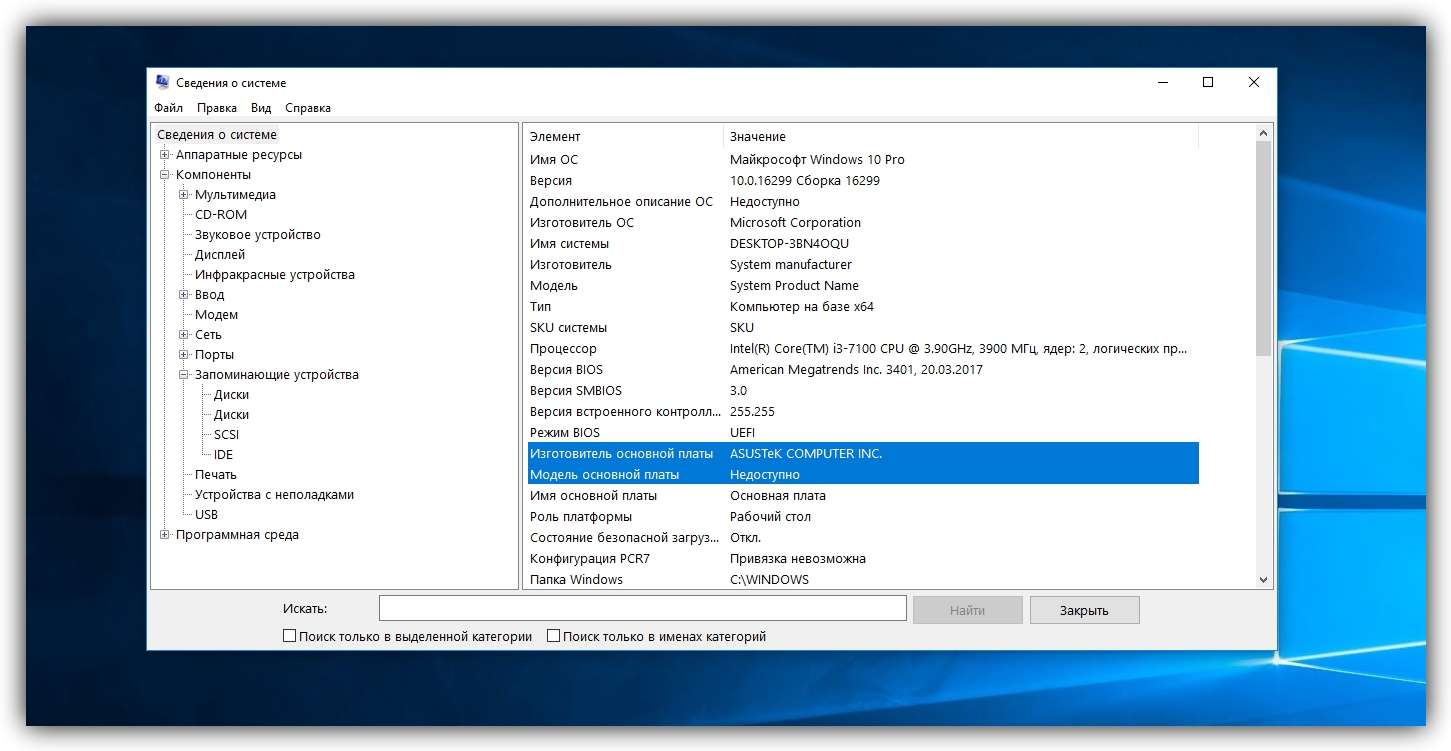Узнать номер материнской платы на компьютере может понадобиться в различных ситуациях․ Например‚ для поиска подходящих драйверов‚ обновления BIOS‚ или для определения совместимости с новыми компонентами‚ такими как оперативная память или видеокарта․ Существует несколько способов‚ позволяющих получить эту информацию‚ начиная от простых методов‚ доступных непосредственно из операционной системы‚ и заканчивая более сложными‚ требующими физического осмотра самой платы․ В этой статье мы подробно рассмотрим все доступные методы‚ чтобы вы могли легко и быстро определить модель вашей материнской платы․
Основные способы определения модели материнской платы
Существует несколько способов узнать номер материнской платы․ Каждый из них имеет свои преимущества и недостатки‚ а также подходит для разных ситуаций․ Рассмотрим наиболее распространенные и эффективные методы․
Использование командной строки (Command Prompt)
Командная строка является мощным инструментом‚ встроенным в операционную систему Windows‚ который позволяет выполнять различные команды и получать информацию о системе․ Для определения модели материнской платы через командную строку необходимо выполнить несколько простых шагов․
- Откройте командную строку․ Это можно сделать‚ нажав клавиши Win + R‚ введя «cmd» и нажав Enter․ Альтернативно‚ можно найти «Командная строка» в меню «Пуск»․
- В командной строке введите следующую команду:
wmic baseboard get product‚Manufacturer‚version‚serialnumber - Нажмите Enter․ В результате выполнения команды вы увидите информацию о производителе (Manufacturer)‚ модели (Product)‚ версии (Version) и серийном номере (SerialNumber) материнской платы․
Этот метод является быстрым и простым‚ но требует определенного уровня владения компьютером и знания команд․ Однако‚ следуя инструкции‚ даже начинающий пользователь сможет успешно определить модель материнской платы․
Использование PowerShell
PowerShell является более продвинутой версией командной строки‚ предоставляющей расширенные возможности для управления системой․ Он также позволяет узнать номер материнской платы․
- Откройте PowerShell․ Это можно сделать‚ введя «PowerShell» в меню «Пуск» и выбрав соответствующее приложение․
- В PowerShell введите следующую команду:
Get-WmiObject win32_baseboard | Format-List Product‚Manufacturer‚Version‚SerialNumber - Нажмите Enter․ PowerShell отобразит информацию о производителе‚ модели‚ версии и серийном номере материнской платы в более удобном для чтения формате․
PowerShell предоставляет более гибкие возможности для обработки информации‚ чем командная строка․ Он также может быть полезен для автоматизации различных задач‚ связанных с управлением компьютером․
Использование информации о системе (System Information)
Информация о системе ⎯ это встроенная утилита Windows‚ которая предоставляет подробную информацию о аппаратной и программной конфигурации компьютера․ Она также содержит информацию о материнской плате․
- Откройте окно «Информация о системе»․ Это можно сделать‚ нажав клавиши Win + R‚ введя «msinfo32» и нажав Enter․ Альтернативно‚ можно найти «Информация о системе» в меню «Пуск»․
- В окне «Информация о системе» найдите раздел «Системная плата»․ В этом разделе вы увидите информацию о производителе‚ модели и версии материнской платы․
Этот метод является одним из самых простых и удобных‚ так как предоставляет информацию в графическом интерфейсе․ Он не требует знания команд и подходит для пользователей любого уровня подготовки․
Использование сторонних программ
Существует множество сторонних программ‚ которые позволяют узнать информацию о компьютере‚ включая модель материнской платы․ Эти программы обычно предоставляют более подробную информацию‚ чем встроенные инструменты Windows․
- CPU-Z: Одна из самых популярных программ для получения информации о процессоре‚ материнской плате‚ оперативной памяти и видеокарте․ Она бесплатна и проста в использовании․
- HWiNFO: Еще одна мощная программа для мониторинга аппаратного обеспечения‚ которая предоставляет подробную информацию о всех компонентах компьютера‚ включая материнскую плату․
- Speccy: Программа от Piriform (разработчика CCleaner)‚ которая предоставляет подробную информацию о системе в удобном и понятном интерфейсе․
Использование сторонних программ может быть полезным‚ если вам нужна более подробная информация о материнской плате или других компонентах компьютера․ Однако‚ при выборе программы необходимо убедиться в ее надежности и безопасности‚ чтобы избежать установки нежелательного программного обеспечения․
Визуальный осмотр материнской платы
Если ни один из вышеперечисленных методов не сработал‚ можно попытаться определить модель материнской платы путем визуального осмотра․ На самой плате обычно нанесены надписи‚ содержащие информацию о производителе и модели․
- Отключите компьютер от электросети․ Это необходимо для обеспечения безопасности при работе с внутренними компонентами компьютера․
- Откройте корпус компьютера․ Обычно это делается путем откручивания нескольких винтов на задней панели корпуса․
- Найдите надписи на материнской плате․ Обычно они расположены рядом с разъемами процессора‚ оперативной памяти или слотами расширения․ Обратите внимание на логотип производителя и номер модели․
Этот метод требует определенной осторожности и знания расположения компонентов на материнской плате․ Если вы не уверены в своих силах‚ лучше обратиться к специалисту․
Расшифровка номера модели материнской платы
После того‚ как вы определили номер модели материнской платы‚ может возникнуть необходимость в его расшифровке․ Номер модели обычно содержит информацию о производителе‚ чипсете и других характеристиках платы․ Для расшифровки номера модели можно использовать веб-сайт производителя или специализированные онлайн-сервисы․
Например‚ если номер модели материнской платы ASUS PRIME Z390-A‚ то ASUS ౼ это производитель‚ PRIME ౼ это серия материнских плат‚ Z390 ⎯ это чипсет‚ а A ౼ это модификация модели․
Обновление драйверов материнской платы
После определения модели материнской платы можно приступить к обновлению драйверов․ Драйверы необходимы для того‚ чтобы операционная система могла правильно взаимодействовать с аппаратным обеспечением․ Обновление драйверов может повысить производительность компьютера‚ исправить ошибки и улучшить совместимость с новым оборудованием․
Драйверы можно скачать с веб-сайта производителя материнской платы․ При этом необходимо убедиться‚ что драйверы соответствуют вашей операционной системе и разрядности (32-bit или 64-bit)․
Способы обновления драйверов
- Ручная установка: Скачайте драйвер с веб-сайта производителя и запустите установочный файл․ Следуйте инструкциям на экране․
- Использование диспетчера устройств: Откройте диспетчер устройств‚ найдите устройство‚ для которого необходимо обновить драйвер‚ щелкните правой кнопкой мыши и выберите «Обновить драйвер»․ Затем выберите «Автоматический поиск драйверов» или «Указать путь к драйверу»․
- Использование программ для обновления драйверов: Существуют специальные программы‚ которые автоматически сканируют систему на наличие устаревших драйверов и предлагают их обновление․ Примеры таких программ: Driver Booster‚ Driver Easy‚ Driver Talent․
Часто задаваемые вопросы
Что делать‚ если я не могу найти номер модели материнской платы?
Если ни один из вышеперечисленных методов не сработал‚ обратитесь к документации‚ которая шла в комплекте с компьютером или материнской платой․ В документации обычно указывается производитель и модель материнской платы․ Также можно обратиться в службу поддержки производителя компьютера или материнской платы․
Может ли номер модели материнской платы быть изменен?
Нет‚ номер модели материнской платы не может быть изменен․ Он жестко запрограммирован в BIOS и нанесен на саму плату․
Почему важно знать номер модели материнской платы?
Знание номера модели материнской платы важно для поиска подходящих драйверов‚ обновления BIOS‚ определения совместимости с новыми компонентами и решения других технических проблем․
Какие ошибки могут возникнуть при неправильном определении номера модели материнской платы?
При неправильном определении номера модели материнской платы можно скачать и установить несовместимые драйверы‚ что может привести к нестабильной работе системы‚ ошибкам и даже повреждению оборудования․
Как часто нужно обновлять драйверы материнской платы?
Обновлять драйверы материнской платы рекомендуется по мере выхода новых версий․ Обычно производители выпускают новые драйверы для исправления ошибок‚ повышения производительности и улучшения совместимости с новым оборудованием․
Определение номера модели материнской платы – важный шаг для поддержания стабильной работы компьютера и обеспечения его совместимости с новым оборудованием․ Существует множество способов получения этой информации‚ от простых команд в операционной системе до визуального осмотра самой платы․ Выбор подходящего метода зависит от ваших навыков и доступности инструментов․ Независимо от выбранного способа‚ важно убедиться в правильности полученной информации‚ чтобы избежать проблем при обновлении драйверов или замене компонентов․ Знание модели материнской платы позволяет максимально эффективно использовать возможности вашего компьютера; Правильно установленные драйверы и совместимое оборудование гарантируют стабильную и производительную работу системы․
Описание: Узнайте‚ как узнать номер материнской платы вашего компьютера‚ используя командную строку‚ PowerShell‚ информацию о системе или сторонние программы․